V letošním roce si Chromebooky mohly mnoho zamilovat mezi výrobci, kteří nadále chrlí nejlepší Chromebooky vůbec a Google přidává spoustu nových funkcí v posledních aktualizacích systému Chrome OS, jako je Sdílet v okolí, Okolní režima spousta drobných upgradů, díky nimž bude váš Chromebook ještě lepší pracovat z domova na notebooku. Abychom byli produktivnější, musíme se přestat nechat lákat každým upozorněním a pípnutím našich telefonů a pomocí Phone Hubu můžeme na naše telefony dávat pozor a přitom stále zaměstnávat.
Jak nastavit Phone Hub od nuly
- Otevři Nastavení aplikace.
-
Klepněte na Založit v části Připojená zařízení.
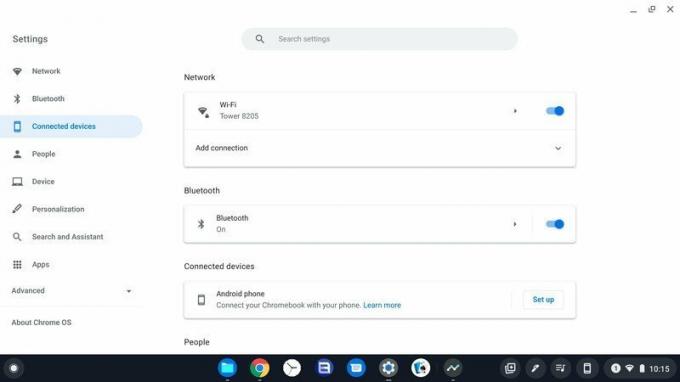 Zdroj: Android Central
Zdroj: Android Central -
Vybrat tvůj telefon z rozevírací nabídky.
 Zdroj: Android Central
Zdroj: Android Central -
Klepněte na Přijmout a pokračovat.
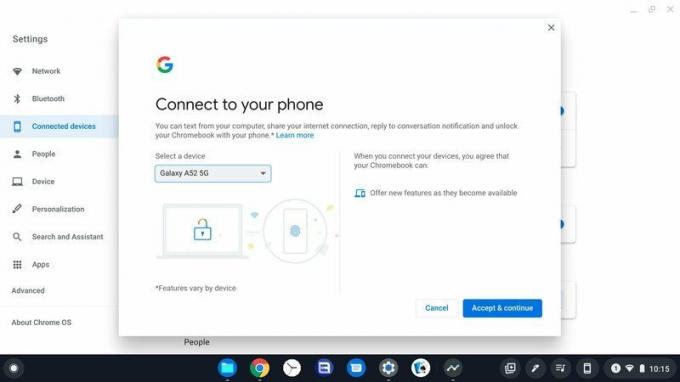 Zdroj: Android Central
Zdroj: Android Central - Zadejte Heslo do svého účtu Google.
-
Klepněte na Hotovo.
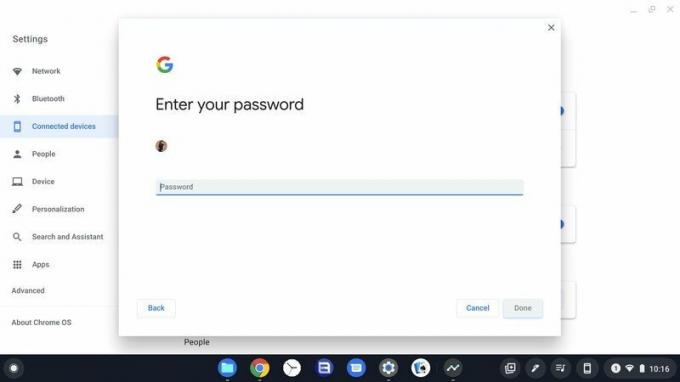 Zdroj: Android Central
Zdroj: Android Central -
Klepněte na Hotovo připojení je zabezpečeno.
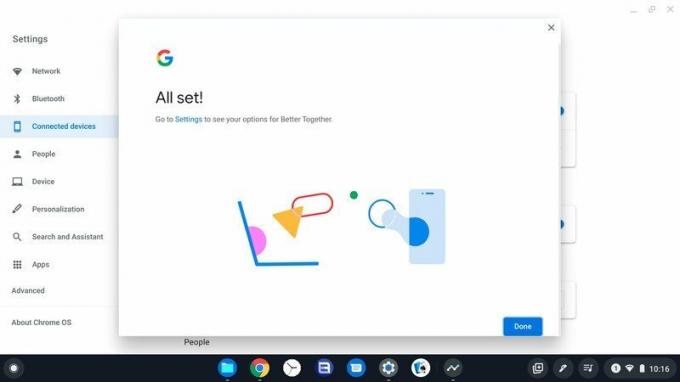 Zdroj: Android Central
Zdroj: Android Central
Nyní můžete klepnutím na ikonu telefonu v doku vytáhnout rozbočovač telefonu a zobrazit stav telefonu, nedávné karty Chromu a přepnout na ztlumení telefonu, vyhledání telefonu nebo přepnutí na hotspotu.
Upozorňujeme, že když na Chromebook obdržíte oznámení pro svůj telefon, na většinu oznámení ještě nemůžete odpovědět, stačí je zobrazit a poté na ně v telefonu odpovědět. Doufejme, že v budoucnu budete moci reagovat na více oznámení, ale jejich zobrazení je začátek.
Jak přepínat funkce Phone Hub v Nastavení
Pokud jste již měli telefon spárovaný pro Smart Lock, stačí přepnout novou funkci v aplikaci Nastavení.
- Otevři Nastavení aplikace.
-
Klepněte na tvůj telefon v části Připojená zařízení.
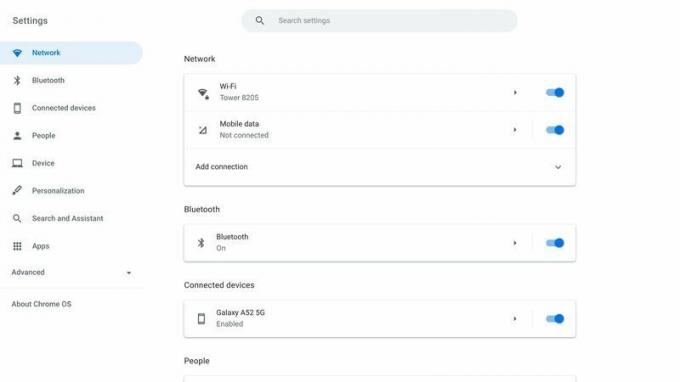 Zdroj: Android Central
Zdroj: Android Central -
Klepněte na ikonu přepíná pro Phone Hub a oznámení je zapnete.
 Zdroj: Android Central
Zdroj: Android Central
Doufám, že se Zprávy v budoucnu přesunou do sekce Telefonní rozbočovač a nepotřebují samostatné nastavení pokaždé, když získáte nový Chromebook, ale zatím ano. Alespoň Phone Hub vám umožňuje zobrazit zprávy, pokud používáte Samsung Messages nebo a aplikace SMS třetích stran přes Zprávy Google.
Telefonní rozbočovač můžete použít na jakémkoli Chromebooku a jakémkoli nedávném telefonu se systémem Android, ale pokud máte zájem o nový Chromebook pro vás nebo vaše děti ve středních a středních školách, je těžké pokazit Lenovo Flex 5. Máte Intel Core i3, takže je dostatečně výkonný na to, abyste mohli žonglovat s tucty karet nebo spouštět více monitorů, podsvícená klávesnice pro prokrastinátoři pozdě v noci a přední reproduktory umožňují lepší zvuk, když vibrujete na některé lo-fi rytmy, zatímco pracujete s vaším úkoly.
Ara Wagoner
Ara Wagoner je spisovatelkou v Android Central. Motivuje telefony a šťouchá do Hudby Google Play hůlkou. Když nepíše pomoc a návody, sní o Disney a zpěvu show. Pokud ji vidíte bez sluchátek, BĚHEJTE. Můžete ji sledovat na Twitteru na adrese @arawagco.
